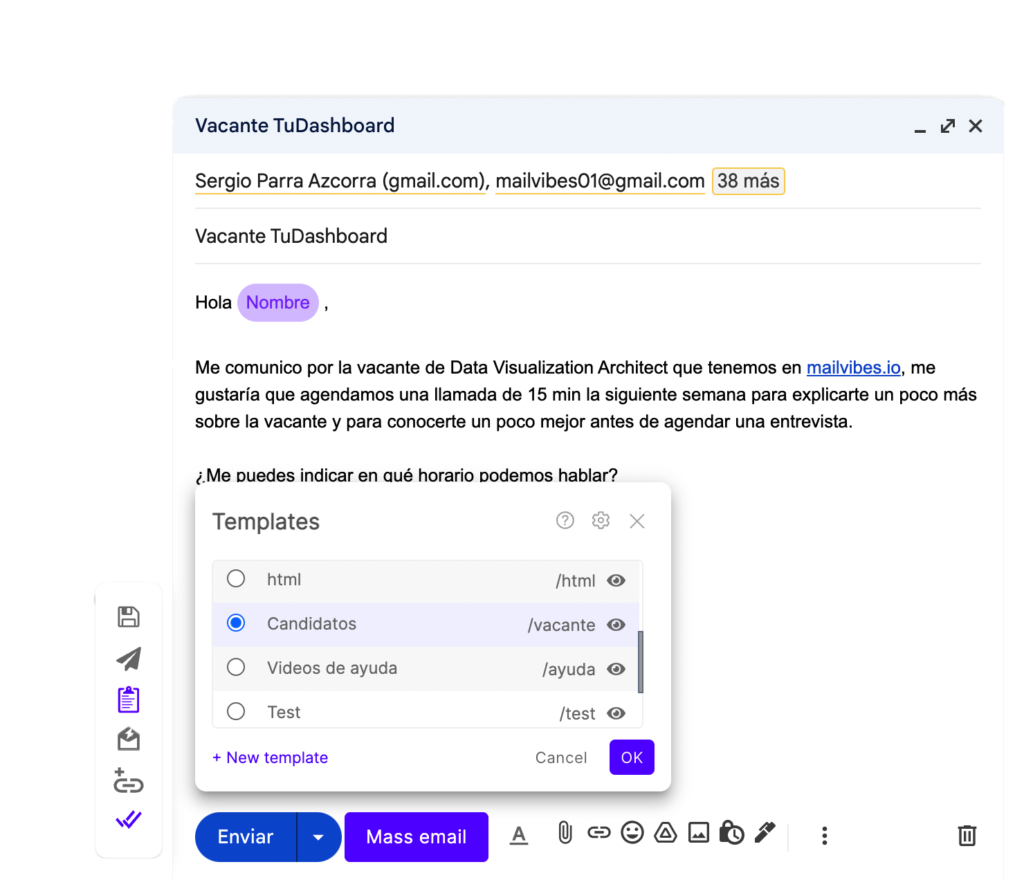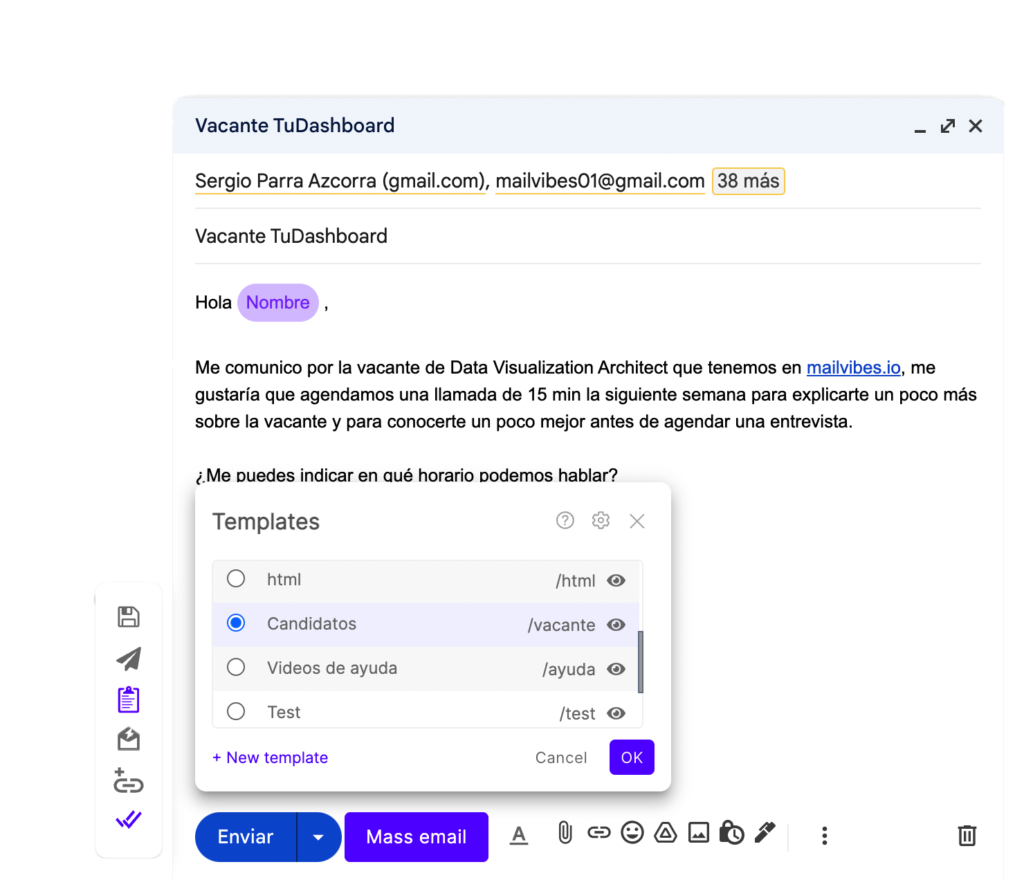Plantillas en MailVibes
Aprenda a crear, editar y guardar plantillas y ahorre tiempo al convertir sus mensajes recurrentes en plantillas.
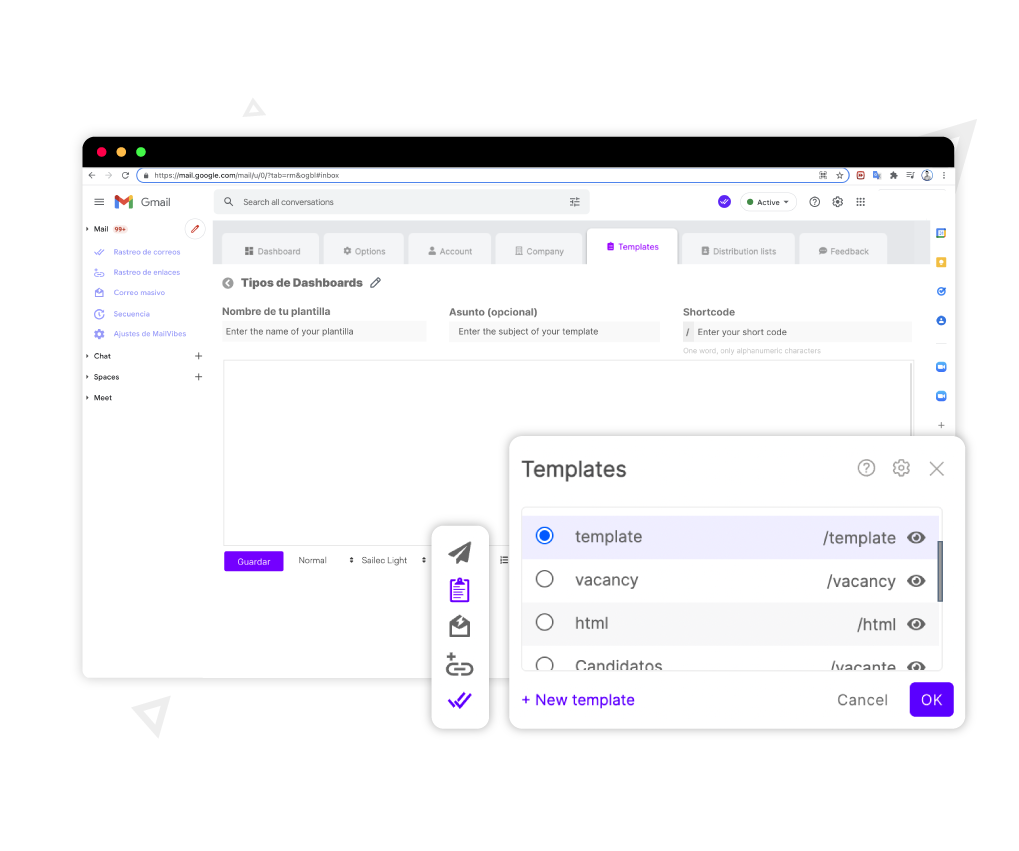

Añadir Template
Haga clic en el botón morado que dice «+ Nueva plantilla» para comenzar a crear su plantilla.
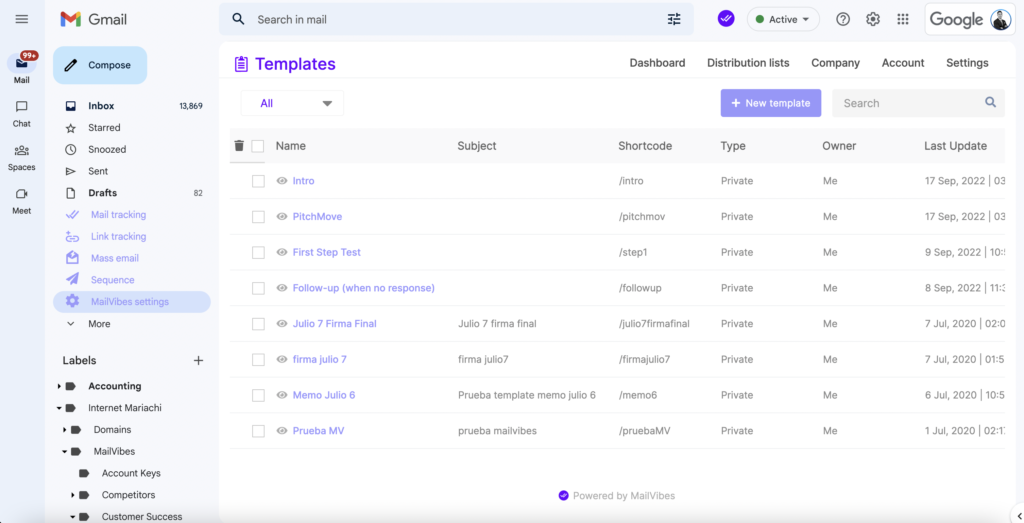
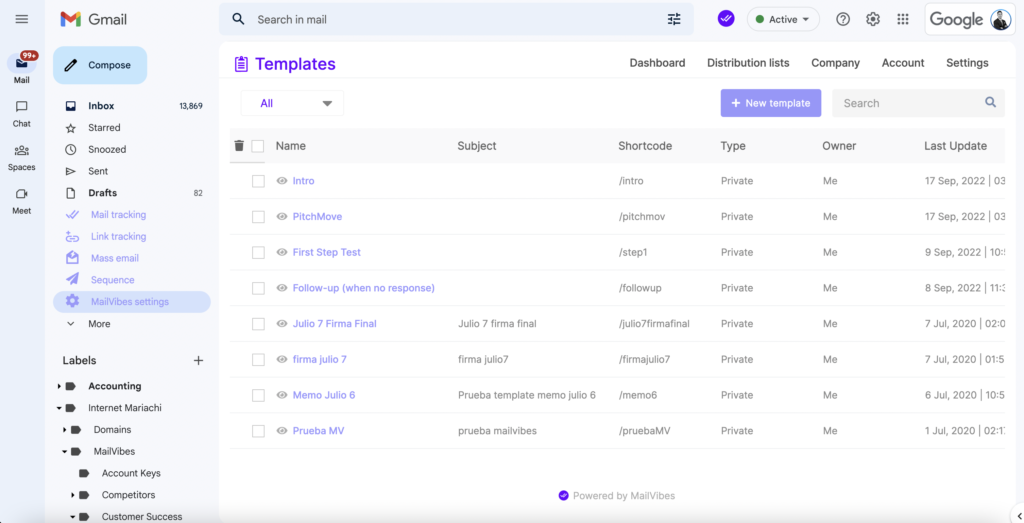





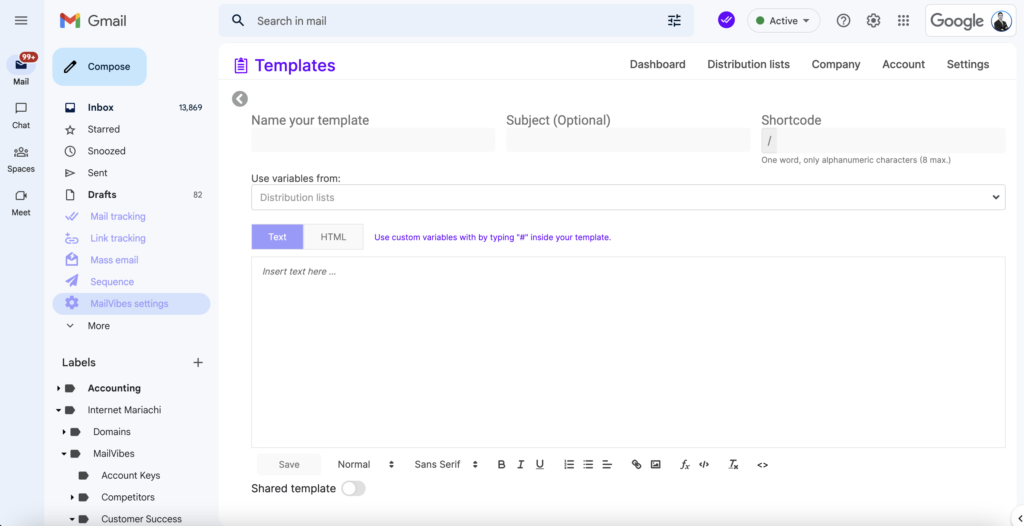
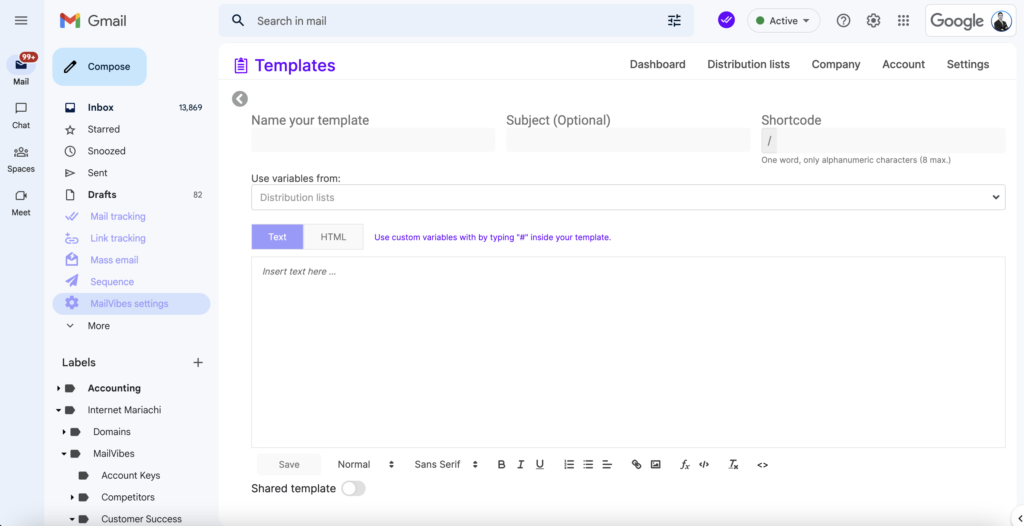
Configuración de plantilla
Primero, debemos agregar un nombre, luego escribir el asunto y, al final, agregaremos un short-code para nuestra plantilla.
Un Shortcode es una palabra de hasta 8 caracteres que nos permite usar su plantilla dentro de la ventana de redacción de Gmail; todo lo que tiene que hacer es escribir «/» seguido del short-code de la plantilla dentro de la ventana de redacción de Gmail y presionar enter para que su plantilla aparezca automáticamente en el cuerpo del correo electrónico.





Creando tu plantilla
Ahora puedes escribir el contenido de tu mensaje.
Para usar cualquier variable personalizada, escriba «#» y obtendrá un menú de opciones para seleccionar una variable; también puede ingresar código HTML para personalizar sus plantillas.
Cuando haya terminado de componer su plantilla, simplemente haga clic en el botón morado para guardar





Estas listo!...
Ahora puede usar tu plantilla usando un short-code o haciendo clic en el ícono de plantillas dentro de la barra de MailVibes.